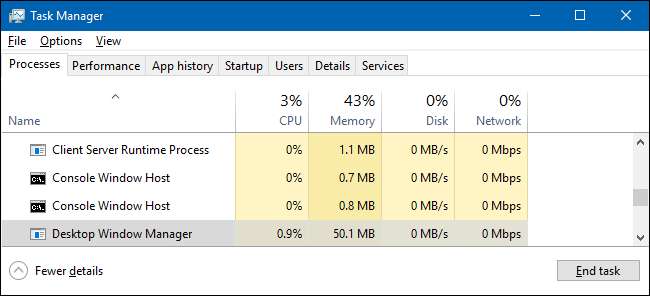
Vous lisez sans aucun doute cet article parce que vous êtes tombé sur le processus de Desktop Window Manager et que vous vous demandez ce que c'est. Nous avons la réponse.
Le processus Desktop Window Manager (dwm.exe) compose l'affichage des fenêtres de l'application avant de le dessiner sur votre écran. Cela permet à Windows d'ajouter des effets tels que la transparence et les miniatures de la barre des tâches en direct. Ce processus est une partie vitale de Windows que vous ne pouvez pas empêcher de s'exécuter.
Cet article fait partie de notre série en cours expliquant divers processus trouvés dans Gestionnaire des tâches , comme ctfmon.exe , mDNSResponder.exe , conhost.exe , rundll32.exe , Adobe_Updater.exe , et beaucoup d'autres . Vous ne savez pas quels sont ces services? Mieux vaut commencer à lire!
Alors, qu'est-ce que Desktop Window Manager?
Desktop Window Manager (dwm.exe) est un gestionnaire de fenêtres de composition qui rend tous ces jolis effets dans Windows: fenêtres transparentes, vignettes de la barre des tâches en direct, Flip3D et même prise en charge des moniteurs haute résolution.
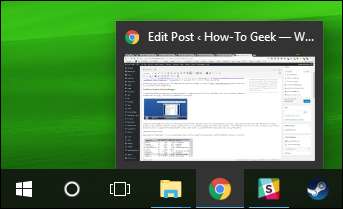
Au lieu que les applications dessinent leurs affichages directement sur votre écran, les applications écrivent l'image de leur fenêtre à un endroit spécifique de la mémoire. Windows crée ensuite une vue «composite» de toutes les fenêtres de l'écran avant de l'envoyer à votre moniteur. Étant donné que Windows compose et affiche le contenu de chaque fenêtre, il peut ajouter des effets tels que la transparence et des animations de fenêtre lors de la superposition des fenêtres pour l'affichage.
EN RELATION: Comment utiliser le nouveau gestionnaire de tâches dans Windows 8 ou 10
Puis-je désactiver Desktop Window Manager?
Non, vous ne pouvez pas. À l'époque de Vista, Desktop Window Manager était contrôlé par un service que vous pouviez désactiver, et à son tour désactiver tous les effets visuels. À partir de Windows 7, Desktop Window Manager est devenu une partie intégrante de Windows, ce qui est essentiel à la création de l’interface utilisateur graphique. Cette intégration s'est encore approfondie dans Windows 8 et 10.
La bonne nouvelle est que Desktop Window Manager s’est beaucoup amélioré dans la gestion des ressources, et vous ne devriez pas vraiment avoir besoin pour l'éteindre.
Que puis-je faire s'il utilise de la RAM et du processeur?
Desktop Window Manager devrait utiliser des ressources assez minimes. Sur mon système, par exemple, j'ai une demi-douzaine d'applications actives en cours d'exécution, y compris Chrome, qui a plus d'une douzaine d'onglets ouverts. Même dans ce cas, Desktop Windows Manager utilise un peu moins de 1% de CPU et environ 60 Mo de RAM. C'est une charge assez typique. Vous devriez rarement le voir ramper beaucoup plus haut que cela, et même s'il atteint parfois des pics, il devrait se redresser rapidement.

Si vous voyez que Desktop Window Manager consomme plus de RAM ou de CPU que vous ne le pensez, vous pouvez essayer plusieurs choses:
- Assurez-vous d'avoir votre pilotes matériels mis à jour , en particulier les pilotes de votre carte vidéo ou de votre adaptateur graphique intégré. Desktop Window Manager décharge beaucoup de travail sur votre GPU pour réduire la charge sur votre CPU.
- Recherchez les logiciels malveillants sur votre ordinateur . Certains types de logiciels malveillants sont connus pour causer des problèmes avec Desktop Window Manager.
Ce sont deux bons points de départ.
EN RELATION: Le seul moyen sûr de mettre à jour vos pilotes matériels sous Windows
Ce processus pourrait-il être un virus?
Le processus Desktop Window Manager lui-même est un composant Windows officiel. Bien qu’il soit possible qu’un virus ait remplacé le processus réel par un exécutable qui lui est propre, c’est très peu probable. Si vous souhaitez en être sûr, vous pouvez vérifier l'emplacement du fichier sous-jacent du processus. Dans le Gestionnaire des tâches, cliquez avec le bouton droit sur le processus Desktop Window Manager et choisissez l'option «Ouvrir l'emplacement du fichier».
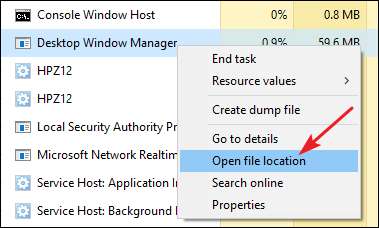
Si le fichier est stocké dans votre dossier Windows \ System32, vous pouvez être à peu près certain de ne pas avoir affaire à un virus.
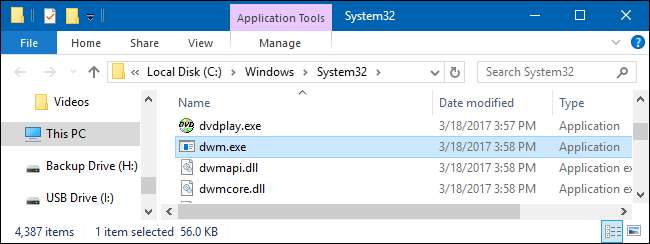
EN RELATION: Quel est le meilleur antivirus pour Windows 10? (Windows Defender est-il assez bon?)
Cela dit, si vous voulez encore un peu plus de tranquillité d'esprit, vous pouvez toujours rechercher les virus en utilisant votre antivirus préféré . Mieux vaut prévenir que guérir!







